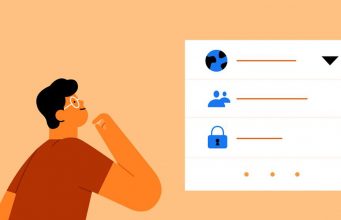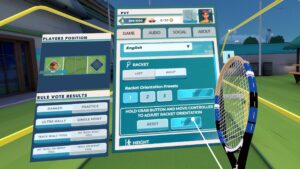Fin 2020, Meta a commencé à exiger l'utilisation de comptes Facebook pour tous les nouveaux utilisateurs de ses casques Oculus, l'aboutissement d'une tendance à une intégration plus profonde entre les produits Oculus et les services Facebook. Bien que l'entreprise envisage bientôt de ne nécessite qu'un 'méta compte' pour utiliser Quest, l'entreprise est susceptible de continuer à suivre des éléments similaires et à proposer des paramètres de confidentialité similaires. Voici un aperçu des paramètres de confidentialité qui vous sont actuellement proposés et des données que Meta collecte sur votre utilisation de la réalité virtuelle.
Mis à jour - 25 juillet 2022
Où trouver les paramètres de confidentialité d'Oculus Quest 2
Bien qu'il n'y ait pas beaucoup de personnalisation des paramètres de confidentialité disponibles pour le moment, au moins Meta les rend faciles à modifier. En fait, vous pouvez le faire dès maintenant à partir de votre navigateur Web en consultant le Centre de confidentialité Oculus puis faites défiler jusqu'à Paramètres de confidentialité.
Voici ce que vous pouvez contrôler et ce que fait chaque option:
Qui verra votre activité sur Oculus?
Cela contrôle la façon dont votre activité actuelle en RV est affichée sur votre profil (comme l'application que vous utilisez). Si vous ne voulez pas que quiconque sache ce que vous faites actuellement en RV, changez-le en "Seulement moi".
Qui peut voir votre liste d'amis sur Oculus?
Cela contrôle qui peut voir votre liste d'amis VR via votre profil Oculus. Si vous ne voulez pas que quelqu'un voie qui sont vos amis VR, changez ceci en "Moi seulement".
Qui verra votre nom Facebook sur Oculus?
Cela contrôle le nom que les personnes verront associé à votre profil Oculus. Selon vos paramètres, les utilisateurs peuvent voir votre nom d'utilisateur Oculus ou le prénom et le nom de votre profil Facebook. Cela contrôle également si les gens peuvent ou non rechercher votre profil Oculus par votre nom Facebook. Si vous ne voulez pas que quiconque voie votre vrai nom en VR ou puisse trouver votre profil Oculus avec votre vrai nom, changez-le en "Only Me".
Qui peut recevoir des notifications push pour savoir quand vous êtes actif en VR et votre activité ?
Cela contrôle si vos amis peuvent recevoir des notifications sur ce que vous avez fait récemment en VR, comme si vous avez essayé un nouveau jeu pour la première fois ou obtenu une nouvelle réussite. Si vous ne souhaitez pas que quiconque puisse recevoir des notifications vous concernant concernant ce type d'activités, remplacez-le par "Moi uniquement".
Il y a un autre paramètre clé que vous pouvez modifier : si Meta stocke ou non les enregistrements de votre voix capturés par la fonction Commandes vocales ; par défaut, chaque fois que vous utilisez les commandes vocales, un enregistrement vocal de la commande sera stocké sur les serveurs de Meta.
Vous ne pouvez désactiver cette option qu'à partir de votre casque, voici comment:
- Dans votre casque, cliquez sur l'horloge dans la barre de menu Oculus pour ouvrir les actions rapides, puis cliquez sur le bouton Paramètres en haut à droite (icône d'engrenage).
- Dans la section Paramètres, sélectionnez "Système"
- Dans le menu Système, sélectionnez "Commandes vocales"
- Dans le menu Commandes vocales, sélectionnez "Stockage vocal"
- Dans le menu Stockage vocal, basculez de rabais les options "Enregistrer les commandes vocales" et "Enregistrer les transcriptions"
Comment voir quelles métadonnées de données ont collectées sur votre utilisation de la réalité virtuelle
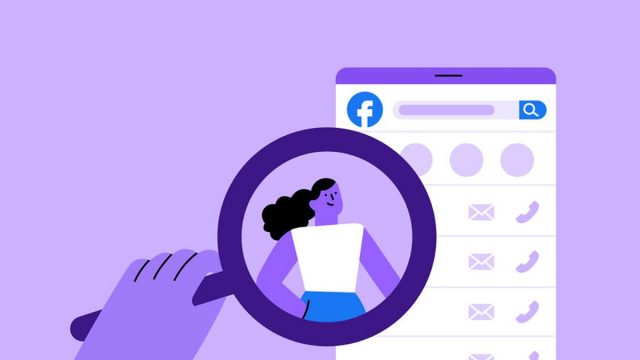
Meta stocke des informations sur ce que vous faites en réalité virtuelle à diverses fins, y compris la fonctionnalité de compte de base (comme savoir quels jeux vous avez achetés) et la publicité (comme vous montrer une publicité dans votre flux Facebook pour les jeux Oculus que vous avez récemment recherchés dans votre casque ).
Vous pouvez voir une liste assez complète des données associées à votre compte Oculus en accédant au Afficher vos informations section du Centre de confidentialité Oculus. Voici un aperçu de ce qui y est montré:
- Informations sur le profil
- Vrai nom
- Prénom
- Nom de famille
- Nom d'utilisateur
- Adresse e-mail
- Avatar Image 2D
- Photo de profil
- Autres informations vous concernant
- Langue
- Photos de profil actuelles et passées
- Informations sur votre compte
- Heure de création du compte
- Source de création de compte
- Statut du compte
- Vos applications et votre contenu
- Événements auxquels vous êtes abonné
- Applications
- Cadeaux envoyés
- Articles consultés récemment
- Droits intégrés à l'application
- Invitation à postuler envoyée
- Invitations à postuler reçues
- Réalisations
- Salles nommées
- Cloud Sauve
- Cloud enregistre v2
- Défis administrés
- Défis auxquels vous avez participé
- Vos notes et avis
- Informations sur vos appareils
- Historique du statut en ligne
- Statut de la maison Oculus
- Partage d'appareils (paramètre)
- Compatibles
- Données de synchronisation de l'appareil VR
- Vos paramètres et préférences
- Qui peut voir les applications que vous possédez et leur activité (paramètre)
- Préférences de notification (paramètre)
- Autoriser les applications non Oculus (paramètre)
- Mode navigation privée (paramètre)
- Qui peut voir votre nom Facebook sur Oculus (paramètre)
- Qui peut recevoir des notifications push pour voir quand vous êtes disponible en VR (paramètre)
- Qui peut voir votre liste d'amis (paramètre)
- Qui peut voir votre activité (paramètre)
- Abonnements par courriel
- Intérêts
- Développeurs d'authentification unique
- Connexions sociales
- Suivre (personnes que vous suivez sur Horizon)
- Abonnés (personnes qui vous suivent sur Horizon)
- Amis
- Informations de sécurité et de connexion
- Sessions actives
- Historique des positions
- Historique de connexion
- Activité de présence d'application
- Informations sur le Rift Home
- Dernière connexion
- Nombre total de maisons
- Maisons actives
- Téléchargements d'articles
- Placer des téléchargements
- Vos articles
- Vos activités vocales
Facebook peut-il voir la vidéo des caméras de Quest ?
Quant à ce qui est vu à travers les caméras embarquées de Quest, Meta nous a dit précédemment qu'il n'envoie aucune vidéo ou numérisation de la caméra à ses serveurs, même si cela n'excluait pas la possibilité à l'avenir. En effet, Meta n'affiche aucune information liée à la caméra dans sa liste d'informations qu'il possède sur votre compte.
Vos données VR et vos données Facebook peuvent être croisées
La liste ci-dessus contient les données que Meta capture sur votre utilisation de la réalité virtuelle, mais si vous utilisez Quest 2, vos données de réalité virtuelle sont intrinsèquement associées aux données collectées par Meta sur votre activité non-VR via Facebook. Ainsi, il vaut également la peine d'examiner ces informations pour savoir quel type de données sera potentiellement utilisé pour influencer votre activité en réalité virtuelle.
Vous pouvez trouver les données que Meta a collectées sur vos activités non VR en visitant le Accéder à votre page d'informations sur Facebook.
Le Fine Print
Si vous souhaitez approfondir votre compréhension de ce que Facebook dit légalement sur la collecte et l'utilisation de vos données, voici les documents clés qui exposent la position de l'entreprise:
- AR / VR
- blockchain
- conférence blockchain ar
- conférence blockchain vr
- cognitif
- crypto conférence ar
- crypto conférence vr
- réalité étendue
- Métaverse
- réalité mixte
- nouvelles
- Oculus
- données facebook oculus
- paramètres de données oculus facebook
- oculus facebook confidentialité
- paramètres de confidentialité oculus facebook
- jeux d'oculus
- Oculus Quête
- oculus quête 2
- oculus quest 2 données
- oculus quest 2 paramètres de données
- oculus quest 2 paramètres de données facebook
- oculus quest 2 paramètres facebook
- oculus quest 2 confidentialité
- oculus quest 2 paramètres de confidentialité
- oppo
- Platon
- platon ai
- Intelligence des données Platon
- PlatonDonnées
- jeu de platogamie
- Route vers VR
- apprentissage des robots
- télémédecine
- sociétés de télémédecine
- La réalité virtuelle
- jeu de réalité virtuelle
- jeux de réalité virtuelle
- vr
- Confidentialité RV
- zéphyrnet